ずっとWindowsを使っていてMacに乗り換え。
いざ使用していると
えっ?
ってなるようなことって多いですよね。
画面表示もそうだし操作方法も同じところがあったり全く違かったり。
現在僕は初めてMacを使用してから1年ちょっとが過ぎました。
その中の1つ、文字の再変換について。
文字を入力していて、ひらがなから漢字に変換したときに変換し間違えた。
再変換してしようと思ったら出来ない。
そんなMacでの
一度確定した文字を再変換する方法
をご紹介致します。
MacはWindowsと同じやり方では文字を再変換できない
文章を打っていてひらがなから漢字に文字変換。
確定したけど変換を間違えた。
再変換しようって時にWindowsだとどうしてますか?
再変換した文字をもう一度選択して「変換」キーを押しますよね。
今回はMacのUS配列キーボードでの話なので、変換する際には「スペース」キーを押します。
再変換する際に同じように文字列を選択してスペース」キーを押すとなんと!
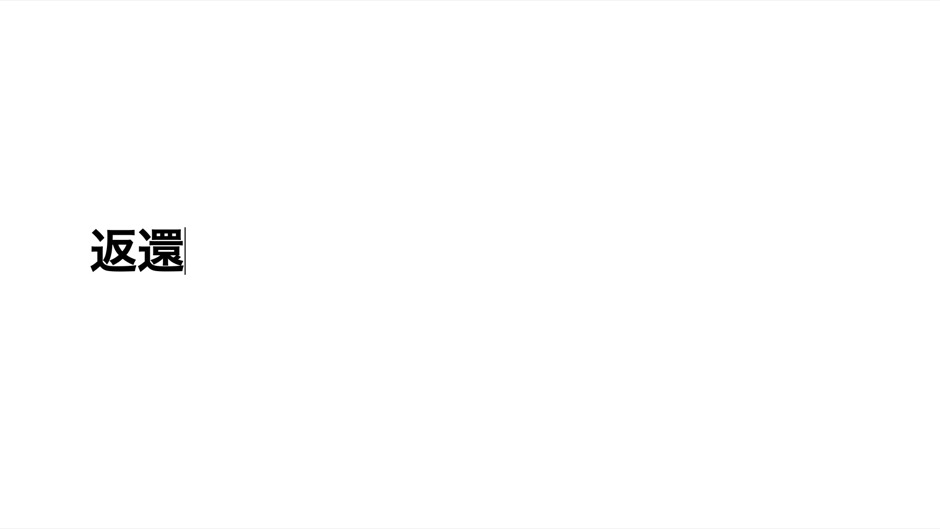
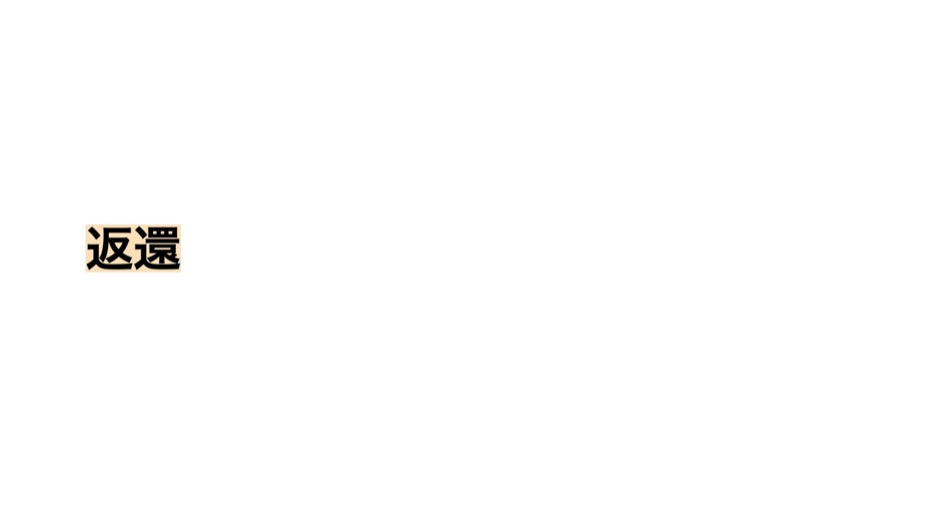
消えてしまう。
押すキーが違うのかな?
と思い違うキーを試してみる。
「command」キー?
違う。
「tab」キー違う。
どれなんだ?
確定した文字を再変換する時は、一度消してもう一度入力し直すしかないのか?
面倒くせぇ~っ
てなってしまったんです。
でもちゃんとUS配列でも再変換する方法がありました。
【USキーボード】一度確定した文字を再変換する方法
結論から言うと下記の通り。
「shift」+「control」+「R」
ちなみに
JIS配列だと「カナ」キーを2度押し
だそう。
実際にやってみた
それでは実際にどんな感じか、簡単に見ていきましょう。
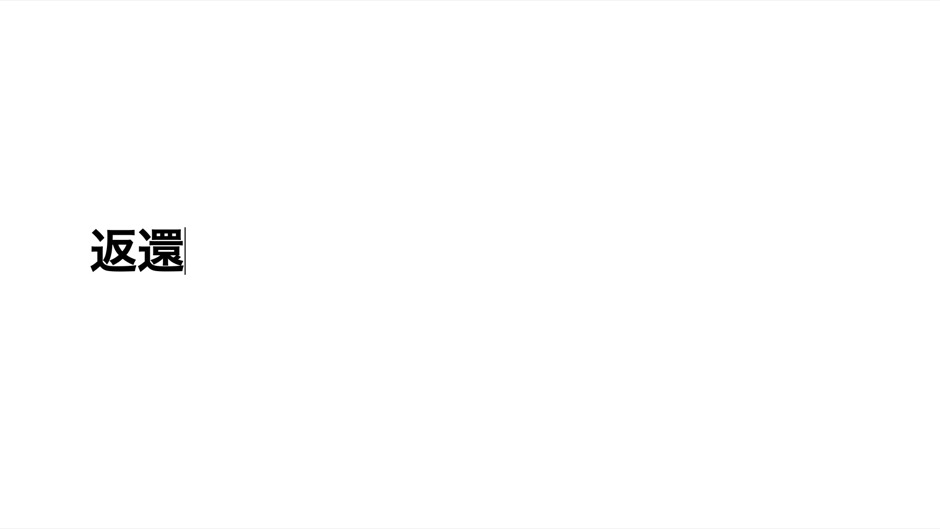
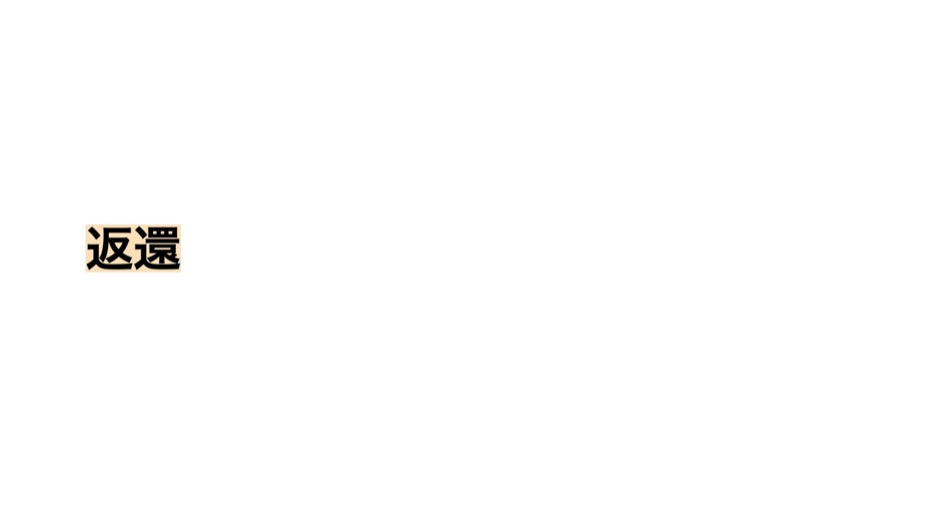
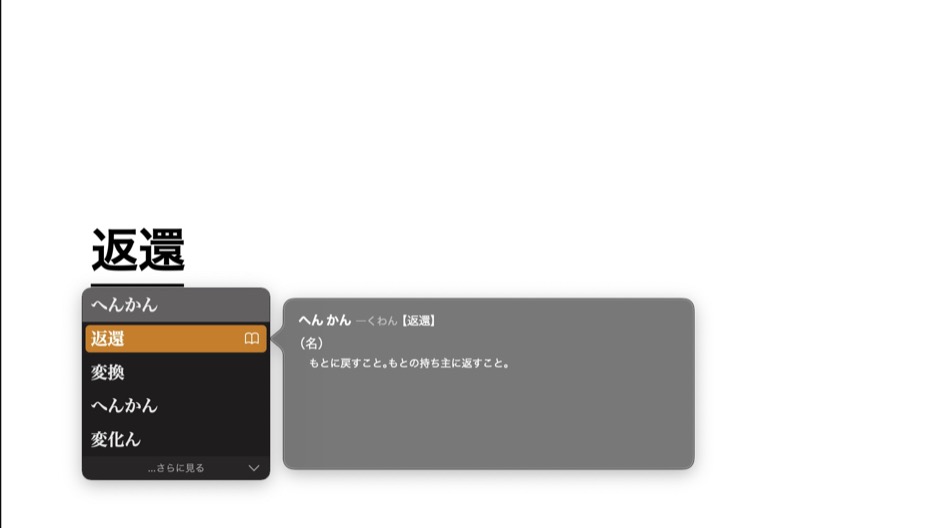
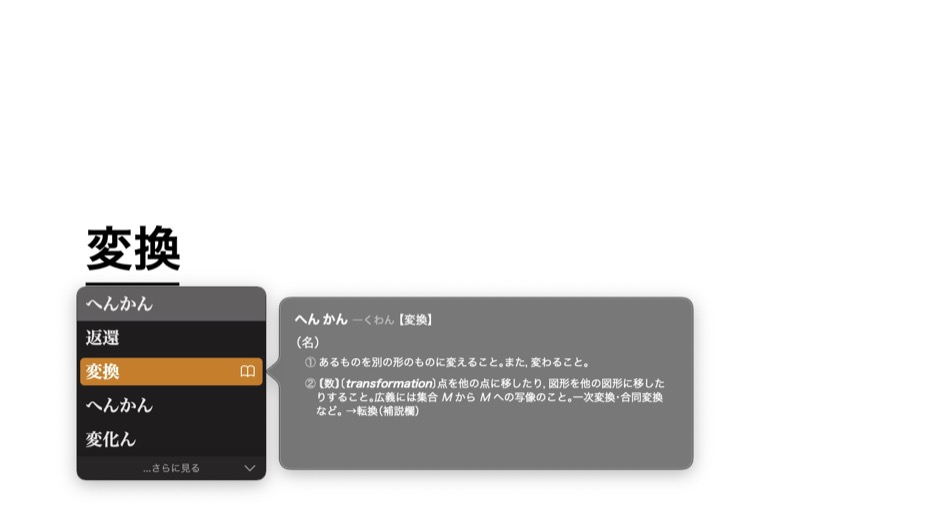
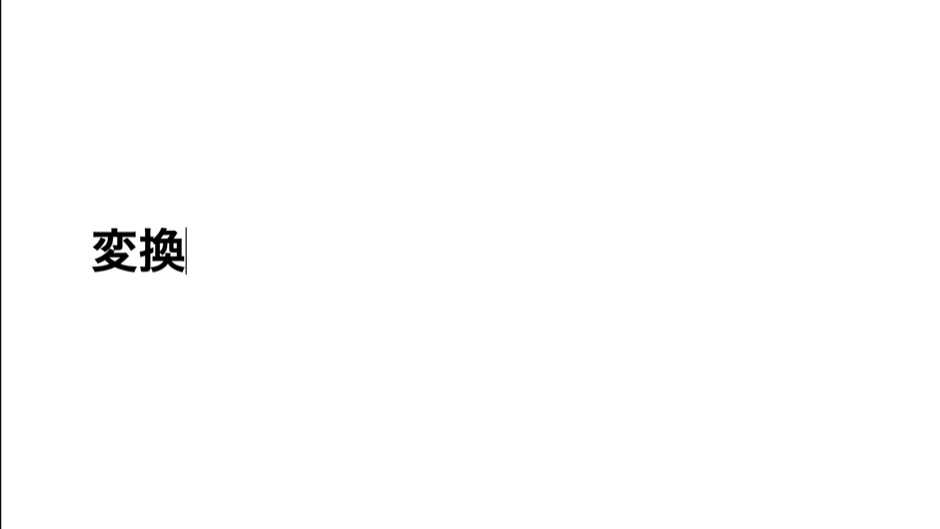
おおぉーちゃんとできるじゃん!
候補の文字がいくつか出てきた。
あとは選び直して確定するだけ。
よかった。よかった。
やっぱりMacBookは最高です!
MacBookはハッキリいって高い。
でもやっぱりいい。
ボクは自分の投資としてだいぶ奮発して購入しましたが、どうしても手が届かない!なんて人は、中古でゲットする方法もありですよ。

押してくれると次の記事作成の活力になります。
応援よろしくお願いします。



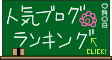


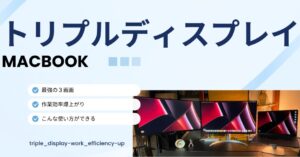




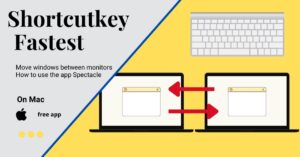
コメント